Πώς να ελέγξετε τη χρήση της μνήμης σε Mac
Συγγραφέας:
Robert Simon
Ημερομηνία Δημιουργίας:
15 Ιούνιος 2021
Ημερομηνία Ενημέρωσης:
14 Ενδέχεται 2024

Περιεχόμενο
Αυτό το άρθρο γράφτηκε με τη συνεργασία των εκδοτών μας και ειδικευμένων ερευνητών για να εγγυηθεί την ακρίβεια και την πληρότητα του περιεχομένου.Η ομάδα διαχείρισης περιεχομένου της εξετάζει προσεκτικά τις εργασίες της ομάδας σύνταξης για να διασφαλίσει ότι κάθε στοιχείο συμμορφώνεται με τα υψηλά πρότυπα ποιότητας.
Σε Mac, μπορείτε να δείτε την ποσότητα μνήμης που χρησιμοποιείται αυτήν τη στιγμή ανά πάσα στιγμή.
στάδια
-
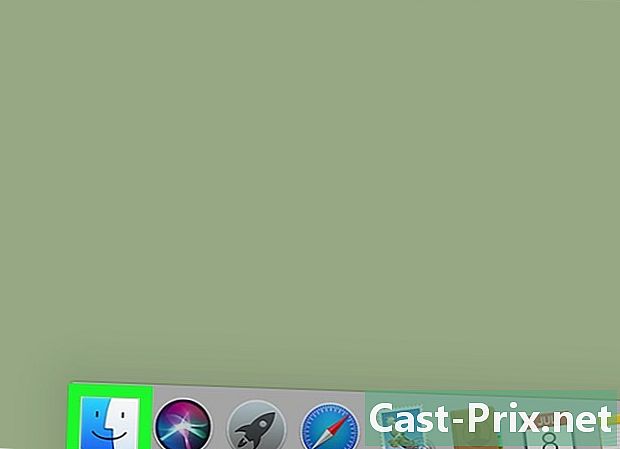
Ανοίξτε ένα νέο παράθυρο στο Finder. Είναι ένα μπλε και λευκό εικονίδιο που αντιπροσωπεύει ένα πρόσωπο. Βρίσκεται στο κάτω μέρος του γραφείο. -
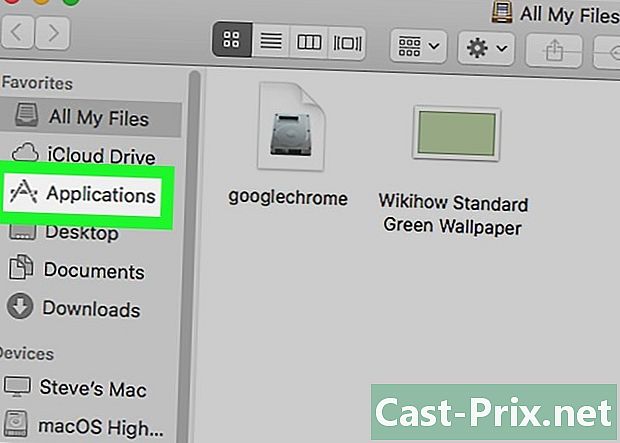
Κάντε κλικ στο εφαρμογές. Αυτός ο φάκελος βρίσκεται στην αριστερή πλευρά του παραθύρου του Finder. -
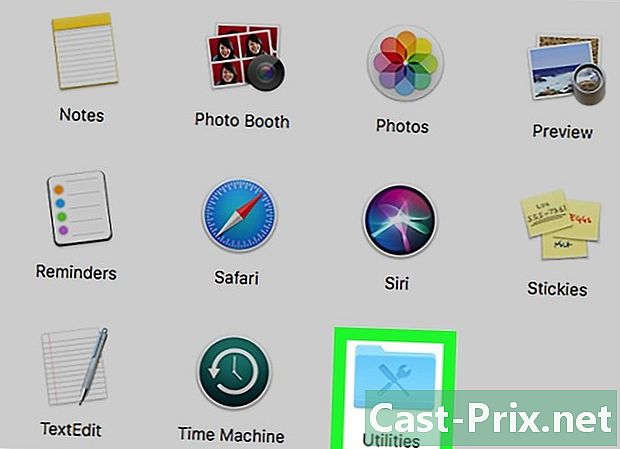
Ανοίξτε το φάκελο Utilities. Αυτός είναι ένας μπλε φάκελος με ένα εικονίδιο που αντιπροσωπεύει ένα κατσαβίδι και ένα ρυθμιζόμενο κλειδί και βρίσκεται στο κάτω μέρος του φακέλου εφαρμογές. -
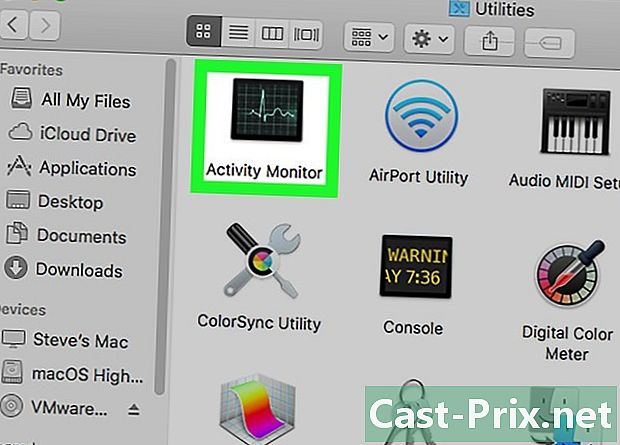
Κάντε διπλό κλικ στο Παρακολούθηση δραστηριότητας. Αυτή είναι η εφαρμογή της οποίας το εικονίδιο μοιάζει με οθόνη καρδιάς. -
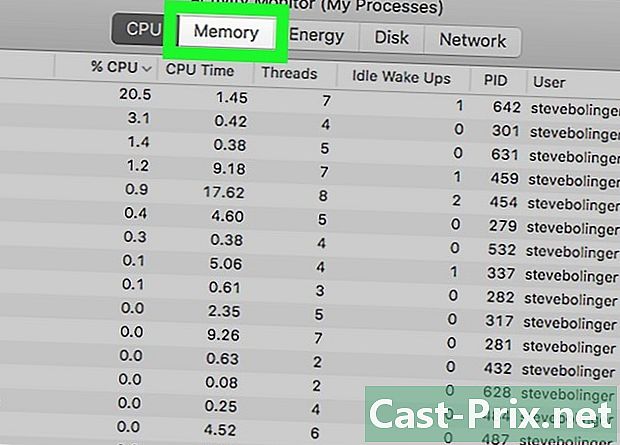
Επιλέξτε longlet μνήμη. Βρίσκεται στην κορυφή του παραθύρου, δίπλα CPU. -
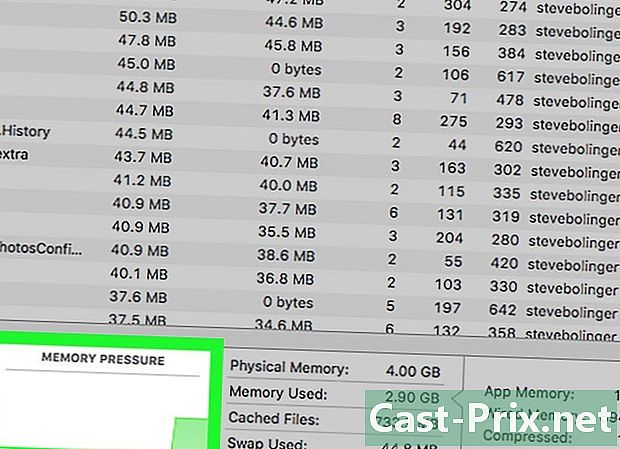
Δείτε το γράφημα Πίεση στη μνήμη. Βρίσκεται στο κάτω αριστερό μέρος του παραθύρου Παρακολούθηση δραστηριότητας.- Εάν το γράφημα πίεσης μνήμης είναι πράσινο, υπάρχει ακόμα πολύ διαθέσιμη μνήμη.
- Αν το γράφημα είναι κίτρινο, ο υπολογιστής σας Mac αρχίζει να χρησιμοποιεί πολλή μνήμη.
- Εάν είναι κόκκινο, η μνήμη σας είναι χαμηλή. Κλείστε μία ή περισσότερες εφαρμογές. Ίσως χρειαστεί να σκεφτείτε για την αύξηση της μνήμης του Mac σας.
Παρακάτω θα βρείτε τον ορισμό των σημαντικών όρων του Παρακολούθηση δραστηριότητας.
- Φυσική μνήμη : η συνολική ποσότητα μνήμης που είναι εγκατεστημένη στο Mac σας.
- Χρησιμοποιείται μνήμη : η συνολική ποσότητα μνήμης που χρησιμοποιείται σήμερα.
- κάλυμμα : μνήμη που έχει χρησιμοποιηθεί πρόσφατα από εφαρμογές, αλλά είναι τώρα διαθέσιμη.
- Χρησιμοποίησε το αρχείο Exchange : η μνήμη που δανείστηκε από άλλες εφαρμογές.
- Μνήμη της εφαρμογής : η ποσότητα της μνήμης που χρησιμοποιείται από τις εφαρμογές.
- Μνήμη κατοίκων : η μνήμη προορίζεται από εφαρμογές που δεν μπορούν να χρησιμοποιηθούν από άλλες υπηρεσίες.
- δισκίο : η ποσότητα της μνήμης που έχει συμπιεστεί για τη δημιουργία περισσότερης διαθέσιμης μνήμης.
